Lær hvordan du legger til tagger i en fil ved å bruke de ultimate måtene på et minutt
Hvis du legger ut en mediefil på nettet, er det ideelt å bruke en tag for å beskytte brukere som ønsker å ta eierskap til innlegget ditt. Noen brukere vet imidlertid hvordan de fjerner metadata på mediefilen. Selv om den er flyttbar, er det fortsatt bra å legge til koder i filen for sikkerhetstiltak. Så før du legger ut noe på nettet, er du heldig fordi du er i denne artikkelen. Men før vi flytter, må vi lære det grunnleggende om hvordan legge til tagger i en fil på mindre enn ett minutt.
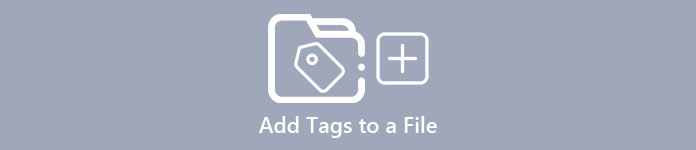
Del 1. Fenomenal tag-editor for å legge til tagger til en fil uten problemer [Ultimate Software]
Vi vil gjerne at du skal møte FVC Video Converter Ultimate; Hvorfor? Den første grunnen er at det er et verktøy som kan legge til tagger til en hvilken som helst mediefil, enten det er et bilde eller en video. For det andre, i stedet for å lære å bruke andre verktøy, er denne verktøylæringskurven mye jevnere enn det du tror mens du har en ekspertkontakt. For det tredje er programvaren tilgjengelig på alle plattformer, som Windows og Mac, slik at begge brukere av nevnte system kan oppleve den ultimate ytelsen til en metadataredigerer.
Vil du ha mer? Millioner av brukere godkjenner allerede at dette er deres førstevalg når det gjelder å redigere taggene for å gjøre den andre lyd- og videorelaterte oppgaven, og de er fornøyd med resultatene. Faktisk er programvaren perfekt som den er, fra GUI opp til funksjonene og funksjonene til den.
Funksjoner til FVC Video Converter Ultimate:
Den støtter et bredt spekter format du kan laste opp og endre metadata på, for eksempel MP4, AVI, WMV, TS, RMVB og 1000+ mer.
Den har en ultrarask prosess og maskinvareakselerasjon som hjelper deg med å fullføre en oppgave på kort tid.
En av de flotteste GUIene som en metadataredigerer og en pålitelig redaktør på et skrivebord.
Den har en flerbruksverktøykasse for å gjøre den forhånds- og mest grunnleggende redigeringen du trenger på video og lyd.
Den er tilgjengelig på både Windows og Mac; de har de samme egenskapene og funksjonene.
Utrolig nok legger vi til en veiledning du kan lære hvordan du legger til tagger til en fil på et øyeblikk.
Trinn 1. Du kan umiddelbart laste ned programvaren på Windows og Mac ved å klikke på nedlastingsknappen. Klikk på den nedlastede filen, sett den opp i henhold til dine ønsker, og installer den.
Gratis nedlastingFor Windows 7 eller nyereSikker nedlasting
Gratis nedlastingFor MacOS 10.7 eller nyereSikker nedlasting
Steg 2. Start programvaren ved å klikke på Start nå. Når du har åpnet den ultimate programvaren, må du åpne Verktøykasse ved å klikke på den og finne den under Media Metadata Editor.
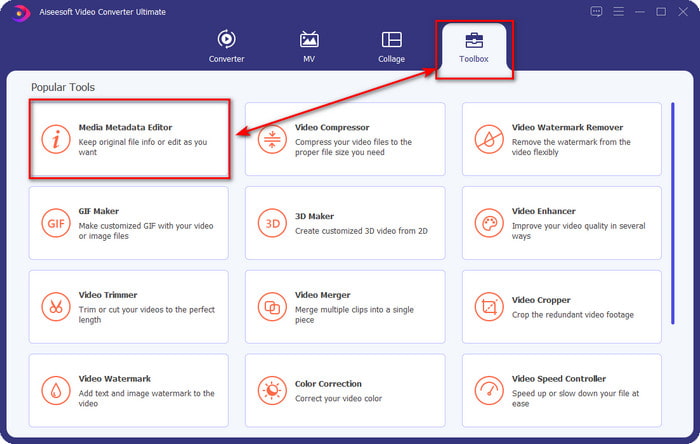
Trinn 3. Slå den + ikonet, finn mediefilen i filbehandleren og klikk Åpen neste.
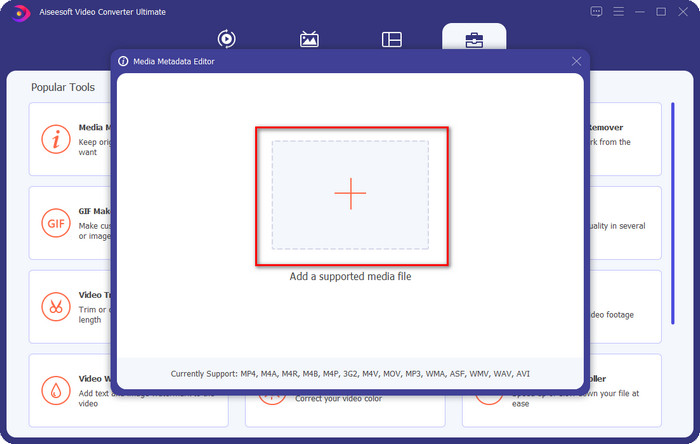
Trinn 4. Skriv inn all informasjonen du trenger som metadata på tekstboks. Hvis du har fullført alt, kan du nå klikke på Lagre knapp.
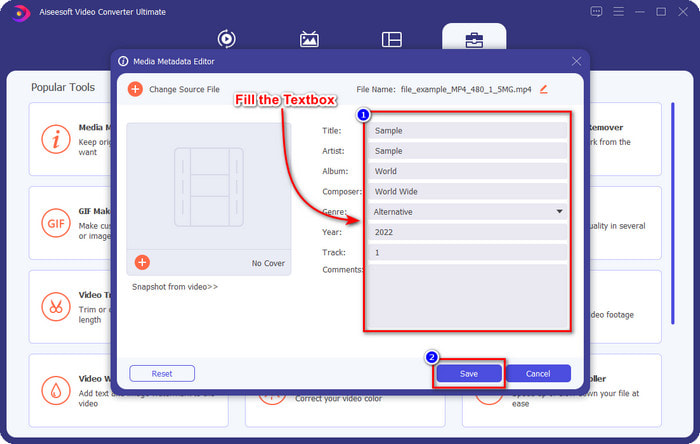
I slekt:
Hvordan redigere egenskaper for WAV-filer
Hvordan endre fildetaljer i Windows
Del 2. Slik legger du til tagger i en fil uten tredjepartsprogramvare [Innebygd Tag Editor på Windows]
Disse etterfølgende metodene for å legge til en tag i filer er bare tilgjengelig på Windows. Trinnet kan variere i den oppdaterte versjonen av Windows innen kort tid; hvis du er en Windows 10 eller 11, bør du kjenne til denne metoden. La oss uten videre grave i de innebygde funksjonene du kan bruke til å endre eller redigere kodene på Windows-PCen.
Egenskaper på Windows
Denne metoden er ikke ny for oss fordi denne er mer kjent for å håndtere endring av kodene til mediefilene på alle Windows. Egenskaper på Windows er et enkelt verktøy som gjør en enkel jobb lett. Dessuten er det enklere å lære hvordan du legger til tagger til en fil ved hjelp av dette verktøyet. For å vite mer, fortsett å lese detaljene nedenfor.
Trinn 1. Finn mediefilen på Windows-stasjonen.
Steg 2. Trykk på høyreklikk og gå til Eiendommer.
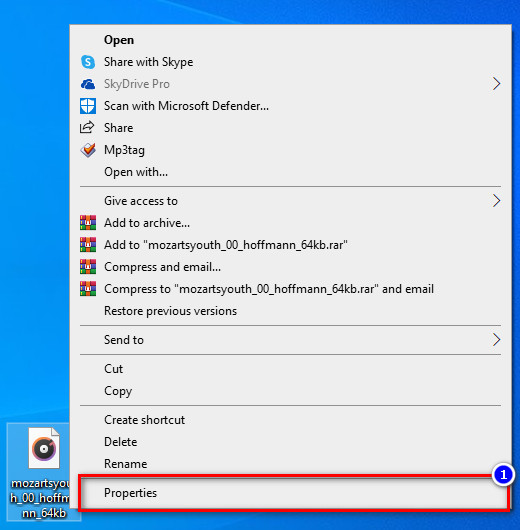
Trinn 3. Under Egenskaper vil du se Detaljer, legg til informasjonen eller kodene du trenger, og trykk OK.
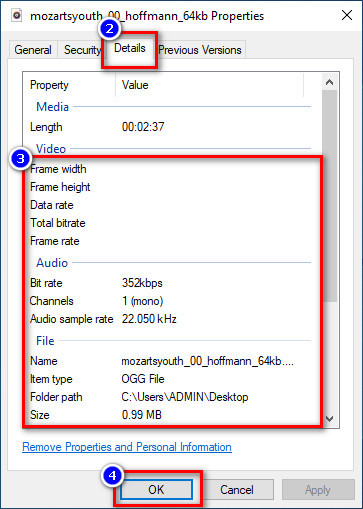
Detaljpanel
Ikke alle Windows-brukere vet at vi kan bruke Detaljpanel for å justere mediefilens metadata. Du kan imidlertid ikke legge til mer informasjon enn den første metoden. Men hvis du vil prøve å bruke denne metoden, må du nå følge hvordan du legger til tagger til en fil uten å åpne den med detaljerte trinn.
Trinn 1. Åpne Filutforsker og finn filen.
Steg 2. Klikk på filen, og gå til Utsikt. Hvis du må klikke på visningen på panelet, klikker du på Detaljpanel.
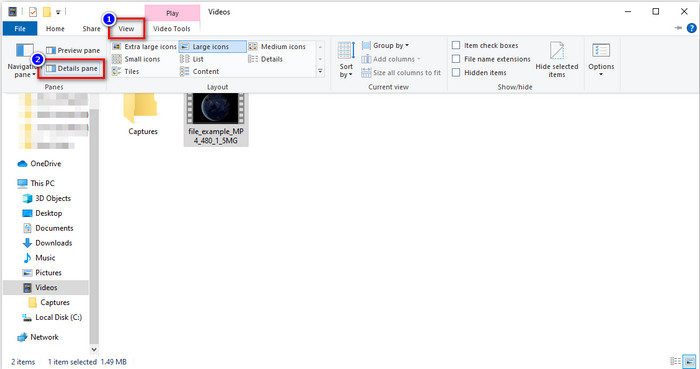
Trinn 3. Du kan nå justere taggene og klikke Lagre hvis du er ferdig med det.
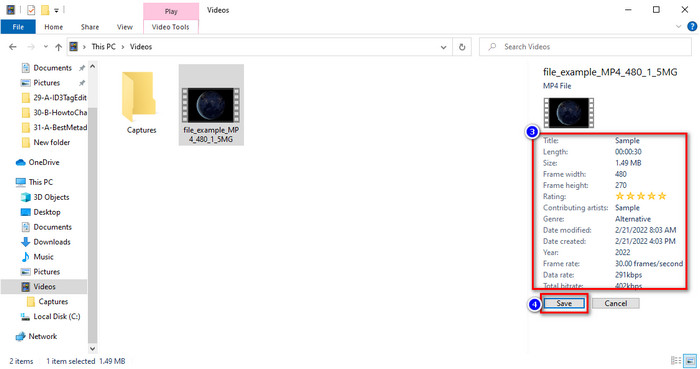
Del 3. Vanlige spørsmål om hvordan du legger til tagger til en fil
Hva er bedre: Innebygd eller tredjeparts tag-editor?
Begge teknikkene for å legge til eller fjerne metadata gjør ord godt. Men hvis vi trenger profesjonell programvare, foreslår vi at du installerer et verktøy som gir flere alternativer enn det innebygde ikke kan gi. I likhet med FVC Video Converter Ultimate er det det perfekte tredjepartsverktøyet for å redigere taggen til en annen mediefil. Les informasjonen ovenfor for å vite mer.
Hva er fordelen med å bruke en innebygd metadataredigerer?
I stedet for å laste ned, installere og sette opp alt, kan du gå umiddelbart til trinnene for å endre metadataene, i motsetning til tredjepartsverktøy. En av de beste fordelene med å bruke en innebygd er også at den utvilsomt er trygg å bruke fordi den allerede er på stasjonen din. Men husk, den innebygde tag-editoren gir ikke et bredt alternativ for å merke mediefilen; Så nedlasting av en passende tredjepart er et must, men sørg for at programvaren du laster ned er trygg og har flere alternativer angående metadata. Likevel er den innebygde metadataeditoren pålitelig og enkel å bruke.
Kan jeg redigere metadata på nettet?
Ja, du kan redigere metadataene online. Å redigere metadata på nettet er mye bedre enn å bruke innebygde apper, men ikke alle nettverktøy er trygge å bruke. Så hvis du bruker et nettbasert verktøy, sørg for at nettet er sikret for å unngå å bli hacket eller virus. Og hvis du ikke er sikker på nettstedet, kan du lese noen pålitelige artikler om gjennomgangen av nettverktøyet og finne ut om de er trygge å få tilgang til.
Konklusjon
Enten du velger å legge til metadata av innebygd eller tredjepart, er suksessraten for å lage det 100% sikker. Selv om verktøyet vi nevnte fungerer best alene, er det likevel bedre hvis du stoler på den beste programvaren, for eksempel det ultimate verktøyet på jobben. Hvorfor? Fordi den er mer i stand til å gjøre mer enn den innebygde tag-editoren på Windows. Hvis du ikke trodde på anmeldelsen vår om FVC Video Converter Ultimate, må du installere den og prøve den hvis den fungerer på samme måte som vi sier.



 Video Converter Ultimate
Video Converter Ultimate Skjermopptaker
Skjermopptaker



